Если у вас есть iPhone, iPad или iPod touch, важно регулярно делать резервные копии. Apple делает этот процесс очень простым благодаря своему сервису iCloud. Однако иногда, если вы просто хотите загрузить резервную копию фотографий iCloud на ПК для просмотра, или скачать контакты из iCloud для резервного копирования в будущем, процесс не прост. И iCloud - это как раз способ резервного копирования вашего iPhone, но он не может хранить данные для вас вечно, потому что у него ограниченное свободное пространство. Если вы хотите выполнить резервное копирование большего количества данных iPhone в iCloud на ПК, вам придется заплатить больше места для хранения, 20 долларов за 10 ГБ в год. В противном случае вам придется удалить резервную копию iCloud, чтобы включить новую добавленную резервную копию в iCloud. При таких обстоятельствах вы должны стремиться узнать, как загрузить резервную копию из iCloud и очистить iCloud, чтобы получить больше места. В этой статье вы найдете ответ.
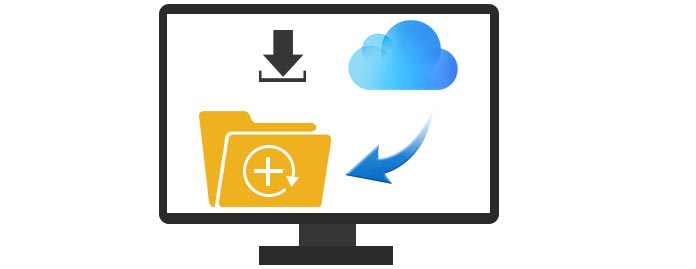
Перед загрузкой резервной копии iCloud, вы должны быть уверены, что вы сделали резервное копирование ICloud, Вот простые шаги, которые помогут вам сделать резервную копию устройств iOS (iPhone, iPad и iPod) в iCloud. Сначала вам нужно подключить Wi-Fi к вашему iPhone.
На вашем iPhone выберите «Настройки»> «iCloud»> «Хранение и резервное копирование».
Включите iCloud Backup и нажмите «Создать резервную копию сейчас». Данные на вашем iPhone будут скопированы в учетную запись iCloud.
iCloud хорошо работает для пользователей, и вы можете просматривать информацию о резервных копиях с веб-сайта и с панели управления iCloud.
Панель управления iCloud позволяет отображать основную информацию о резервном копировании iOS, но не детали. Хотите ли вы просмотреть свой резервные контактыс фотографиями, сообщениями, музыкой, приложениями и т. д. или вы хотите загрузить резервную копию iCloud с панели управления для Windows / Mac, вам не удастся это сделать. Поэтому вы должны обратиться за помощью к его веб-сайту. Смотрите детали, как показано ниже,
Войти на сайт от iCloud. Войдите в свой аккаунт iCloud.
Загрузите резервную копию iCloud.
На этом этапе, если вы хотите скачать скачать фотографии из iCloudВы просто нажимаете «Фотографии», находите фотографию, которую хотите загрузить, а затем нажимаете «Скачать» в верхнем меню. Таким образом, вы можете просматривать и загружать фотографии iCloud на ПК, но вы должны управлять процессом, нажимая одну за другой. Для загрузки пакетных фотографий это должно быть огромной задачей.
Если вы хотите загружать контакты, заметки и электронные письма из iCloud на компьютер, вы должны открыть их, нажимая значки по одному, скопировать содержимое и вставить их в свой Word / Text на ПК для загрузки. Эта процедура действительно трудоемкая. Если вы хотите просмотреть или скачать приложения, музыку или сообщения, то вы не найдете здесь доступа.
Для вышеупомянутого метода загрузка резервной копии из iCloud для вас отключена, поэтому мы предлагаем вам второй способ здесь, с Загрузчик iCloud, Эта программа является самой быстрой программой для резервного копирования iCloud, что делает ее скачать iCloud контакты, сообщения, приложения, музыка, фотографии и т. д. Здесь мы предоставляем подробную инструкцию по его использованию для загрузки фотографий и контактов iCloud на ПК. Для других данных вы хотите скачать форму iCloud, вы можете сделать это таким же образом.
Шаг 1Как только вы загрузите и установите эту программу, вы увидите три режима восстановления. Выберите последний вариант, и он попросит вас ввести учетные данные iCloud.
Шаг 2После входа в систему выберите опцию резервного копирования iCloud и нажмите Пуск. Он отобразит все записи файлов резервных копий с разными датами. Найдите резервную копию, которую хотите скачать.
Шаг 3После загрузки файлов вам будет предложено выбрать тип, который вы хотите восстановить, если вы хотите загрузить все резервные копии iCloud, отметьте их все. При желании вы можете выбрать контакты, сообщения, приложения, фотографии и т. Д. Для загрузки из резервной копии iCloud. Затем подождите несколько секунд, пока эта программа просканирует данные.
Шаг 4Нажмите тип файла на левой боковой панели, и все детали будут отображаться справа. Выберите данные, которые вы хотите загрузить, затем нажмите «Восстановить», чтобы одним нажатием загрузить резервную копию iCloud на ПК. После завершения загрузки вы можете найти загруженную резервную копию во всплывающем окне.
По сравнению с первым способом, iCloud Downloader лучше работает для загрузки резервной копии iCloud для ПК. Больше, чем загрузка фотографий, видео, музыки и т. Д. ICloud, это помогает восстановить контакты из iCloud с простыми шагами. Если вы потеряли данные на вашем iPhone, iPad или iPod, вы можете использовать их для восстановления удаленных файлов.
Вы можете узнать шаги из видео ниже:


Если вам необходимо освободить iCloud, вы можете очистить резервную копию iCloud, чтобы восстановить пространство mroe.
Скорее всего, iCloud по-прежнему беспокоит многих пользователей из-за утечки информации. Так что это может быть не идеальный инструмент для резервного копирования данных iOS на ПК. Здесь мы покажем вам больше способов резервное копирование вашего iphone.